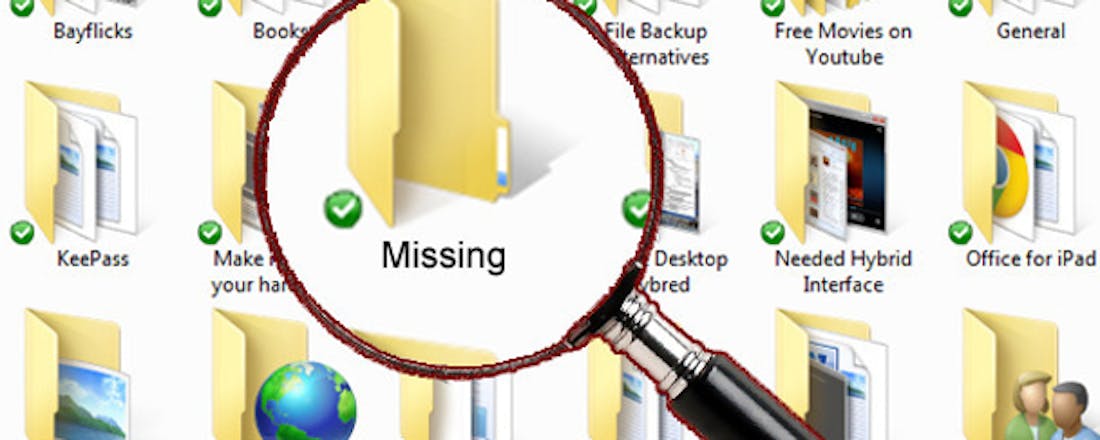In 3 stappen handiger navigeren door de Verkenner
De interface van Windows Verkenner zit prima in elkaar en je kunt er vrij eenvoudig doorheen navigeren. Maar hoe je met het programma werkt, is natuurlijk heel persoonlijk. Er zijn dan ook heel wat trucjes die het werken met de Verkenner nét even wat makkelijker of sneller maken.
Map omhoog
Veel mensen die Windows Verkenner gebruiken doen dat met de muis (behalve als het beroemde 'copy/paste' om de hoek komt kijken). Maar wist je dat je met de toetscombinatie Alt+PijltjeOmhoog een map omhoog kunt navigeren? Vooral handig wanneer je diep in een bepaalde mappenstructuur zit en je een aantal mappen omhoog wilt: houdt de Alt-toets ingedrukt en druk net zo vaak op de toets PijltjeOmhoog als het aantal mappen dat je omhoog wilt. Druk je op Alt+PijltjeLinks dan ga je terug naar de map waarin je zojuist was. Lees ook: Slim sorteren in Windows Verkenner.
©PXimport
Met Alt+PijltjeOmhoog kun je eenvoudig omhoog navigeren in een mappenstructuur.
Slepen met rechts
In de vorige stap hadden we het al even over kopiëren/plakken. Dat doen veel mensen ook met het toetsenbord (Ctrl+C en Ctrl+V), maar er zijn mensen die toch altijd veel liever de muis gebruiken. Wanneer je een bestand versleept, dan verplaats je het. Maar versleep je datzelfde bestand terwijl je de rechtermuisknop ingedrukt houdt, dan verschijnt er een contextmenu met de vraag of je het bestand wilt kopiëren, verplaatsen of er een snelkoppeling naar wilt maken.
©PXimport
Wanneer je sleept met de rechtermuisknop ingedrukt, kun je kiezen wat er met het bestand moet gebeuren.
Map openen
Wanneer je Windows Verkenner start, opent doorgaans automatisch de map Bibliotheken. Maar misschien wil je liever dat Verkenner opent in een andere veelgebruikte map. Klik op de taakbalk met rechts op het Verkenner-pictogram, vervolgens op de optie Verkenner / Eigenschappen. In het veld Doel zie je staan %windir%\explorer.exe. Typ hier een spatie achter en vervolgens c:\mapnaam, waarbij je 'mapnaam' vervangt door je eigen map (en je kunt uiteraard ook de stationsletter aanpassen). Klik op Toepassen en Verkenner opent voortaan standaard in deze map.
Andere sneltoetsen
Alt+D = selecteer pad in adresbalk
Alt+Enter = eigenschappen van bestand
Alt+P = open of sluit voorbeeldvenster
Alt+PijltjeLinks = vorige map
Alt+PijltjeRechts = volgende map (als je bent teruggegaan)
Ctrl+Muiswiel = verander icoongrootte
Enter = open map of bestand
F2 = bestandnaam wijzigen
F3 = open zoekbalk en toon filteropties
F4 = open adresbalk en toon keuzemenu
F11 = open of sluit fullscreen-modus
Windows+E = open Windows Verkenner